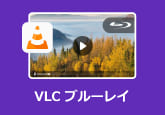ブルーレイが読み込めない?その原因と対策を詳説!
ブルーレイが読み込めないなら、パソコンでブルーレイを再生できず、お好きなブルーレイ動画を楽に視聴できなくなりますよね。その時、とりわけパソコン初心者には、原因も解決方法も分からずさぞお困りでしょうね。本文は、ブルーレイが読み込まない状況を幾つか挙げて、それぞれの原因と確認方法を紹介するほか、具体的な解決方法も詳説いたします。また、ブルーレイの再生に特化しているプレイたーも挙がりますので、ご参照になれば何よりです。

ブルーレイが読み込めない原因・原因の確認方法
ブルーレイが読み込めないなら、一般的に言えばドライブ側、ディスク側、またはパソコン側の問題だと考えられています。以下ではそれぞれの状況に応じてそれらの原因と確認方法を一つずつ突き止めて紹介します。
1. 読み込むためのドライブに故障がある原因
ブルーレイ ディスクが読み込まない原因の一つとして、ディスクの情報を読み込むための光学ドライブのピックアップレンズには故障があるからです。ピックアップレンズに汚れがないかを確認する。その場合は、ディスクがうまく回転できず、ブルーレイが再生できないと同時に、BD光学ドライブから異音が出るかもしれません。それで、ご利用のドライブには、ゴミやホコリが入り込むことでレンズが汚れたり、ズレが生じたりしてまうかを確認ください。自分で判断できない場合はデバイスマネージャで確認するとも良いです。
- ドライブを確認する方法は以下の通りです。
- 1.「Windows+ R」キーを同時に押して、「ファイル名を指定して実行」ウィンドウを開きます。
- 2.「名前」のスペースで「powershell」を入力してその画面に入ります。
- 3.「devmgmt.msc」を入力て「Enter」キーを押して、「デバイスマネージャー」画面を開きます。
- 4.「DVD / CD-ROMドライブ」でオプティカルドライブがリストされているかが確認できます。
2. パソコン側に不具合が生じる原因
ブルーレイが読み込めないことでパソコンでブルーレイが再生できない場合、パソコン側に不具合が生じてデバイスをうまく認識しないからだとよく考えられています。その時は、パソコンやシステムの設定にエラーが起こるか、動画を妨げる常駐ソフトが多すぎるか、パソコンとドライブをつなぐためのケーブルには接触不良の問題が生じてしまうかを確認ください。
- 接触不良の問題を確認する方法は下記のようです。
- 1.「マイコンピュータ」を開きます。
- 2.「Blu-ray/DVD / CD-ROMドライブ」のアイコンが表示されるかを確認します。
- 3.もし表示されない場合、接続不良の問題があるかもしれません。
3. ブルーレイトライブがディスクに対応していない原因
ディスクによって、CD、DVD、BDドライブ用など様々な対応機種あります。もしお使いのブルーレイドライブがBlu-ray ディスクに対応していないなら、それが正しく読み込まずブルーレイがパソコンで見れないということです。
4. ブルーレイが再生できないなら、 他に原因はあるか?
パソコンでうまく ブルーレーを再生できない時、ブルーレーが読み込まないという原因以外に、リージョンコードというディスクの再生できる地域を制限するコードが、日本の国内用のものに設定されていないという場合もあります。また、再生ソフトがお使いのブルーレイディスクに対応していないのも原因となりうります。
ブルーレイが再生できない?強力なブルーレイプレーヤーはここ!
- 1. 優れた技術により、安定的に動作可能で、ブルーレイをスムーズに再生できます。
- 2. 自作・市販・レンタルのブルーレイ& DVDの再生に対応しています。
- 3. 操作方法がシンプルで、パソコン初心者でもシンプルに操作可能です。
- 4. 早送り再生、音量調整、再生画面の調整、インタレースの解除、再生中のスナップショット撮影など親切な機能を豊富に搭載。
ブルーレイディスクが読み込めない場合の対策
上記ではブルーレイディスクが読み込めない状況と原因、及びエラーの確認方法について紹介しました。それからはそれらの状況に応じて問題を解決するための適切な対処法を解説していきます。
1. ブルーレイドライブをクリーニングすることで解決
もしブルーレイ・ドライブには問題があり動画が妨げられる場合には、柔らかい布でそれを優しく拭いて汚れを取り除けば良いです。ただし、もし光学ドライブの内にあるピックアップレンズが汚れてしまうなら、専用的レンズクリーナーを使って清掃する必要があります。
2. パソコン側の設定を変更することで解決
パソコン側には問題がある場合には、パソコンの設定を変更したり、デバイスドライバーを更新・再インストールすればよいです。そして、常駐ソフトが多く、動作が重くなっている時には、不要な常駐ソフトの動作を止める必要があります。この方法では症状が改善できない場合には、バックアップをとった上で、設定を初期化したり再セットアップしてみてください。
- ドライブのドライバを再インストールする方法:
- 1.「Windows+ R」キーを同時に押して、「ファイル名を指定して実行」ウィンドウを開きます。
- 2.「powershell」を入力して開かれた画面で「devmgmt.msc」を入力て「Enter」キーを押します。
- 3.「デバイスマネージャー」画面を開き、「DVD/CD-ROMドライブ」を展開して右クリックします。
- 4.「アンインストール」をクリックして「OK」をクリックすればデバイスを削除されます。
- 5.最後にパソコンを再起動したら、オペレーティングシステムは必要なドライバーを自動的にインストールできます。
3. ディスクを交換/クリーニングすることで解決
ディスクに汚れがあるなら、柔らかい布などでディスク中心部分から周りに向かって放射状に優しく拭き取ってください。また、ディスクに傷あることでデータが正常に読み込めない場合は、それを冷蔵庫に入れて2時間ほど冷やしてみてください。これで、問題を解除する可能性があります。もしディスクをクリーニングしても効果が得られない場合は、仕方なくディスクを交換しなければならないのです。
4. 使い勝手の良いブルーレイプレイヤーに交換する
ブルーレイのデータが読み込めない原因の一つにはそのディスクにコピーガードがかかっているからです。その場合であれば、ブルーレイのプロテクト技術を回避できる再生ソフトが必要となります。
ブルーレイが再生できない?強力なブルーレイプレーヤーで対応しよう
以上はブルーレイディスが読み込まない原因と解決方法について詳しく紹介しました。実はパソコンでブルーレイをうまく再生するには、準備すべきモノとしては、ドライブとディスクの他、使い勝手のよい再生ソフトも必要でしょう。
ここでは、4Videosoft ブルーレイプレーヤーという強力かつ高性能のプレイヤーをオススメします。そのソフトは自作・市販・レンタルのブルーレイの再生だけでなく、DVD、動画、音声などの再生には全部対応しています。また、優れた処理技術により、安定的に動作可能で、無劣化かつスムーズにブルーレイを再生できます。そうすると、自宅でも映画館並みのブルーレイ鑑賞体験を得られます。無料ダウンロードできるので、一般的なプレイヤーではブルーレイを再生できない、とりわけ ダビングしたブルーレイが再生できない場合は、どうぞそれを利用してお好きなブルーレイを楽に再生しましょう。
無料ダウンロード
Windows向け
![]() 安全性確認済み
安全性確認済み
無料ダウンロード
macOS向け
![]() 安全性確認済み
安全性確認済み
ソフトを無料ダウンロード・インストールして実行します。再生するブルーレイディスクをPCのドライブに挿入して「ディスクを開く」ボタンをクリックします。

コンテンツのロードが完了となれば、ブルーレイ動画が自動的に再生されます。画面上部にある「音声」もしくは「ビデオ」のボタンにより再生効果を調整できます。また、下部にあるカメラのようなアイコンをクリックしてスナップショット撮影ができます。

メニューバーの「ツール」タブから「効果」をクリックします。表示されるウィンドウでは色相や輝度、コントラストなどの再生効果を調整できます。
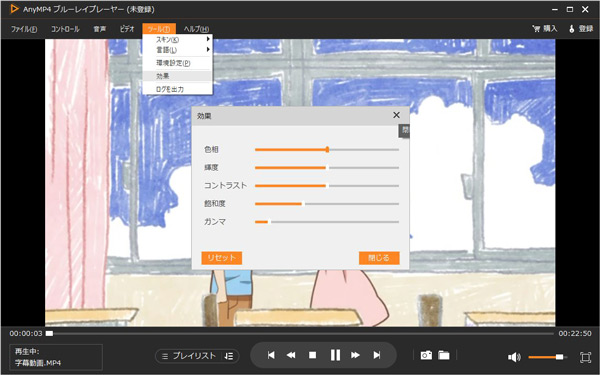
結論
本文は、ブルーレイが読み込まない状況を幾つか挙げて、それぞれの原因と確認方法を紹介するほか、具体的な解決方法も詳説いたします。また、ブルーレイの再生に特化しているプレイたーも挙がりますので、ご参照になれば何よりです。上記の他、ブルーレイ 再生 ソフトは他にも多くあり、また、ダビングしたDVD 再生できない対策もありますので、必要あればどうぞ参照ください。
無料ダウンロード
Windows向け
![]() 安全性確認済み
安全性確認済み
無料ダウンロード
macOS向け
![]() 安全性確認済み
安全性確認済み
 目次
目次